

Dacă păstrați multe pagini deschise în Safari pe iPhone și iPad, puteți scăpa rapid de filele de care nu aveți nevoie, iar iDownloadBlog vă arată cum în acest tutorial pas cu pas.
În Safari pentru iPhone și iPad, puteți căuta în filele deschise dacă doriți să găsiți una sau mai multe pagini web specifice pe care le-ați deschis. De asemenea, puteți închide cu ușurință o filă căutată.
Dar știați că puteți închide rapid toate filele care se potrivesc printr-o simplă atingere lungă a unui buton de neasumat? Acesta este unul dintre acele mici trucuri care au fost în jur de ceva timp, dar rămân greu de găsit dacă nu sunteți conștienți de existența lor.
Urmăriți în timp ce vă învățăm cum să închideți toate filele căutate în Safari mobil simultan.
Începem.
Cum să închideți filele căutate în Safari
Urmați pașii de mai jos pentru a afla cum să închideți rapid filele Safari pe care le-ați căutat.
1) Lansa Safari pe iPhone, iPad sau iPod touch.
2) Loveste Buton Tabs notat de o pereche de pătrate suprapuse. Pe iPhone și iPod touch, este în colțul din dreapta jos în modul portret și în colțul din dreapta sus în peisaj. Pe iPad, butonul poate fi găsit în colțul din dreapta sus, în oricare orientare.
3) Acum glisați în jos de-a lungul interfeței cu file până când o casetă de căutare se afișează în partea de sus.
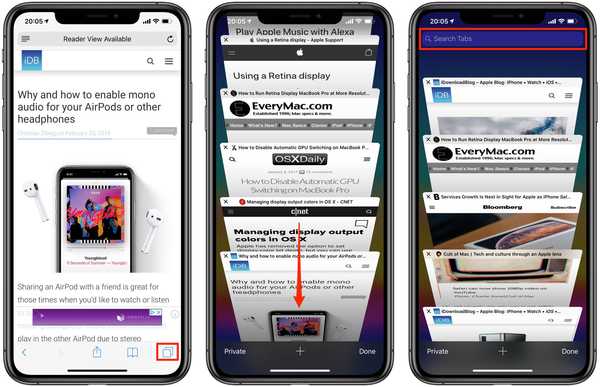 Trageți în jos browserul pentru file pentru a dezvălui un câmp de căutare în partea de sus.
Trageți în jos browserul pentru file pentru a dezvălui un câmp de căutare în partea de sus.4) Următor →, tastați în căutarea dvs.. Am multe file deschise, inclusiv câteva articole de asistență Apple de care nu mai am nevoie. Pentru a le arăta doar pe acestea, o să introduc „suport” în casetă.
Observați când începeți să introduceți modul în care rezultatele încep imediat să se restrângă filele fără ca cuvântul de căutare din titlul lor să dispară instantaneu, lăsând doar cele care se potrivesc interogării. Nu vă faceți griji, filele care nu se potrivesc sunt pur și simplu ascunse din vedere, mai degrabă decât închise definitiv.
4) In cele din urma, atingeți și țineți apăsat butonul Anulare. Safari va trage un meniu în partea de jos a ecranului, informându-vă câte file căutate vor fi închise dacă decideți să continuați.
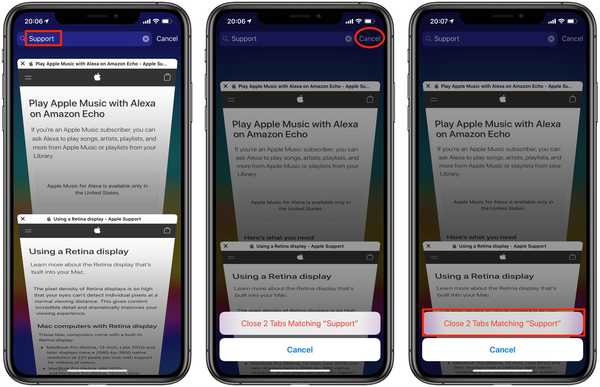 Trucul este acela de a ține apăsat butonul Anulare atunci când căutați file în Safari.
Trucul este acela de a ține apăsat butonul Anulare atunci când căutați file în Safari.5) Confirmați operația atingând opțiunea „Închide x filele care se potrivesc.
Nu aș ști niciodată despre acest truc incredibil dacă nu ar fi fost fostul angajat Apple, dezvoltator și utilizator Twitter „Maxwell”, precum și „Mark Loop”, care ne-a adus atenția noastră.
Și aici este în acțiune.
Știați în iOS Safari dacă derulați în partea de sus a filei, căutați ceva, apoi țineți apăsat pe Anulare, primiți o opțiune de a închide JUST filele pe care le-ați căutat! pic.twitter.com/3vBeXnTXA2
- Maxwell (@mxswd) 17 februarie 2019
Câteva lucruri de care trebuie să ții cont ...
În primul rând, aceasta închide doar file pe dispozitivul pe care îl utilizați în prezent. Dacă ați configurat funcția Setări iCloud pentru a sincroniza filele deschise pe dispozitive, știți că orice filă potrivită de pe un dispozitiv precum iPhone-ul dvs. nu va fi închisă și pe celelalte dispozitive, precum Mac și iPad..
Și în al doilea rând, acest truc nu va funcționa în macOS, deși Safari pentru Mac acceptă căutarea filelor, apăsarea lungă sau opțiunea de a face clic pe buton nu face nimic.
Nevoie de ajutor? Întrebați iDB!
Dacă vă place acest lucru, transmiteți-le celor de asistență și lăsați un comentariu mai jos.
M-am impotmolit? Nu sunteți sigur cum puteți face anumite lucruri pe Apple? Spune-ne via [email protected] iar un viitor tutorial ar putea oferi o soluție.
Trimiteți-vă propriile sugestii despre cum să faceți [email protected].











